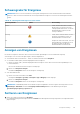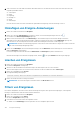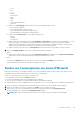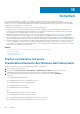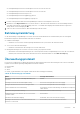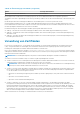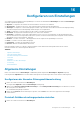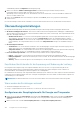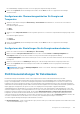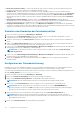Users Guide
Table Of Contents
- Dell EMC OpenManage Power Center 4.1 Benutzerhandbuch
- Übersicht
- Erste Schritte
- Verwendung von OpenManage Power Center
- Voraussetzungen zur Vorinstallation für OpenManage Power Center
- Verwendung von Power Center auf Microsoft Windows-Betriebssystemen
- Installieren von OpenManage Power Center auf Microsoft Windows Server
- Installierte Verzeichnisse in Windows
- OpenManage Power Center-Dienste auf Microsoft Windows-Betriebssystemen
- Upgrade von Power Center auf Microsoft Windows-Betriebssystemen
- Deinstallieren von OpenManage Power Center auf Microsoft Windows-Betriebssystem
- Starten von OpenManage Power Center auf Microsoft Windows-Betriebssystemen
- Konfigurieren der verbesserten Sicherheitskonfiguration für Internet Explorer
- Verwendung von OpenManage Power Center auf Linux-Betriebssystemen
- Verwendung von OpenManage Power Center über die Befehlszeilenschnittstelle
- Zugangskontrolle
- Wissenswertes über die Authentifizierung
- Anmelden
- Abmelden
- Verwalten von Benutzerrollen und Berechtigungen
- Verwalten von Benutzerkonten
- Anzeigen aktueller Benutzerinformationen
- Task-Verwaltung
- Geräteverwaltung
- Hinzufügen eines neuen Geräts
- Hinzufügen einer vorhandenen Gruppe
- Hinzufügen eines Geräts über das Netzwerk
- Anzeigen der Historie zur Ressourcennutzung
- Filtern von Geräten
- Ein Gerät bearbeiten
- Löschen mehrerer Geräte mithilfe eines Filters
- Sortieren von Geräten
- Aktualisieren des Gerätestandorts
- Verketteter PDU-Support
- Verwalten von Gruppen
- Zuweisen von Informationen zur Gruppenstruktur
- Erstellen einer neuen Gruppe
- Verschieben von Gerätegruppen oder Geräten
- Anzeige von Geräten in einem Gehäuse
- Verwalten von Racks
- Hinzufügen eines Gerätes in einen Rack-Einschub
- Hinzufügen eines zugeordneten Geräts zu einem Rack
- Bearbeiten eines einem Rack zugeordneten Geräts
- Umgruppieren von Geräten in einem Rack
- Entfernen eines einem Rack zugeordneten Geräts
- Entfernen von steckplatzgebunden Geräten aus einem Rack
- Ein Rack-Auslastungsdiagramm anzeigen
- Löschen einer Gruppe
- Notfallenergiedrosselung
- Virtuelle Computer
- Filtern von virtuellen Maschinen
- Eine neue Gruppe virtueller Maschinen erstellen
- Virtuelle Maschine einer vorhandenen Gruppe hinzufügen
- Gruppe virtueller Maschinen verschieben
- Anzeigen des Diagramms zum Stromverlauf einer virtuellen Maschine
- Anzeigen des Diagramms zur Stromverteilung einer virtuellen Maschine
- Löschen einer VM-Gruppe
- Energieüberwachung
- Temperaturüberwachung
- Richtlinien
- Dynamische Richtlinien für die Gesamtenergie
- Energierichtlinien – Funktionen
- Erweitern der Energierichtlinienfunktion eines Geräts
- Erstellen einer Richtlinie
- Prioritätsstufen für Richtlinien
- Richtlinienmodi
- Richtlinien aktivieren oder deaktivieren
- Anzeigen von Richtlinien Energiedetails-Diagramm
- Bearbeiten einer Richtlinie
- Richtlinie löschen
- Filtern von Richtlinien
- Analyse
- Verwalten von Berichten
- Ereignisverwaltung
- Vordefinierte Ereignisse
- Benutzerdefinierte Ereignisse
- Protokollereignisse der Anwendung
- Unterstützte PDU/UPS-Ereignisse
- Schweregrade für Ereignisse
- Anzeigen von Ereignissen
- Sortieren von Ereignissen
- Hinzufügen von Ereignis-Anmerkungen
- Löschen von Ereignissen
- Filtern von Ereignissen
- Senden von Testereignissen von einem IPMI-Gerät
- Sicherheit
- Konfigurieren von Einstellungen
- Protokolle
- Fehlerbehebung
- Fehlschlagen der Aktualisierungswiederherstellung auf einem Microsoft Windows-Betriebssystem
- Fehlschlagen der Aktualisierungswiederherstellung auf einem Linux-Betriebssystem

● Daten löschen (die älter sind als) – Stellen Sie die Anzahl der Tage (zwischen 1 und 365) ein, für die komprimierte Daten und
Ereignisprotokolle aufbewahrt werden sollen. Standardmäßig sind dies 365 Tage.
● Zeitplan löschen – Stellen Sie die Uhrzeit ein, zu der das Löschen der Datenbank beginnen soll (zwischen 00:00:00 Uhr und
23:00:00 Uhr). Die Standardeinstellung ist 23:00:00 Uhr. Sie können die Daten auch umgehend löschen, indem Sie auf Jetzt löschen
klicken. Power Center löscht umgehend die Datenbank basierend auf den Einstellungen unter Daten löschen (die älter sind als).
Nachdem die Daten gelöscht wurden, wird ein informatives Ereignis, Datenbankwartung erfolgreich auf dem Bildschirm Ereignisse
angezeigt.
● Anwendungsprotokoll-Einstellungen – Geben Sie in das Textfeld Maximale Protokollgröße die maximale Größe für
OpenManage Power Center-Anwendungsprotokolle ein, die in der Datenbank gespeichert werden. Der Standardwert beträgt 100.000
Einträge. Wenn die angegebene Protokoll-Größe erreicht wird, wird ein neues Anwendungsprotokoll erstellt.
● Ereignisprotokoll-Einstellungen – Geben Sie in das Textfeld Maximale Protokollgröße die maximale Größe für OpenManage
Power Center-Ereignisprotokolle ein, die in der Datenbank gespeichert werden. Der Standardwert beträgt 100.000 Einträge. Wenn die
angegebene Protokoll-Größe erreicht wird, wird ein neues Ereignisprotokoll erstellt.
Einstellen oder Bearbeiten der Datenbankrichtlinie
1. Klicken Sie im linken Fensterbereich auf Einstellungen > Datenbank.
2. In der Dropdown-Liste Datenkomprimierung können Sie die Anzahl der Tage (1–14) für die Aufbewahrungsdauer von nicht-
komprimierten Dateien festlegen (die Standardeinstellung ist 7 Tage).
3. Wählen Sie in der Dropdown-Liste Säubern planen den Zeitpunkt, zu dem die Daten gelöscht werden sollen. Der Standardwert ist
23:00.
4. In dem Textfeld Daten säubern (älter als), geben Sie die Anzahl der Tage ein, in dem die Daten von der Datenbank automatisch
nach dem angegebenen Zeitraum entfernt werden sollen. Der Standardwert ist 365 Tage.
5. Legen Sie im Textfeld Anwendungsprotokolleinstellungen > Maximale Protokollgröße die maximale Anzahl der Einträge für das
Anwendungsprotokoll fest. Die Standardgröße ist 100000 Einträge.
ANMERKUNG:
Um die Ereignisse aus dem Protokoll-Vorgang zu ignorieren, wählen Sie die Option Protokoll-Vorgang
Ereignis(se) ignorieren.
6. Legen Sie im Textfeld Anwendungsprotokolleinstellungen > Maximale Protokollgröße die maximale Anzahl der Einträge für das
Ereignisprotokoll fest. Die Standardgröße ist 100000 Einträge.
7. Klicken Sie auf Speichern, um Ihre Einstellungen anzuwenden oder auf Reset, um die zuvor gespeicherten Einstellungen
wiederherzustellen.
Konfigurieren der Datenbanksicherung
Mit OMPC können Sie eine Datenbanksicherung der Stromversorgungsüberwachungsdaten planen. Die Sicherungsdaten können auf
einem anderen OMPC-Server oder als ein Wiederherstellungspunkt im Falle eines Laufwerkausfalls verwendet werden.
Sie können auch die Datenbank mit CLI-Befehlen sichern. Weitere Informationen zu den CLI-Befehlen für Database Backup finden Sie im
Abschnitt backup_database in Befehle der Befehlszeilenoberfläche.
1. Klicken Sie im linken Fensterbereich auf Einstellungen > Datenbank.
2. Klicken Sie auf Erweiterte Einstellungen, um die Datenbanksicherung zu konfigurieren.
3. Klicken Sie auf Datenbanksicherung aktivieren. Standardmäßig ist diese Funktion deaktiviert.
ANMERKUNG: Daten im Ordner Backup können durch eine nachfolgende Sicherung überschrieben werden.
4. Geben Sie im Textfeld Sicherungspfad die Position des OMPC-Servers zur Speicherung der Sicherungsdateien an.
ANMERKUNG:
Wenn der Sicherungsort nicht vorhanden ist, muss der Service Account (NETZWERKDIENST im
Betriebssystem Microsoft Windows und dcm im Betriebssystem Linux ) über die entsprechenden Netzwerkberechtigungen
verfügen, um einen Sicherungsort zu erstellen, und die Dateien zum und vom Speicherort kopieren.
5. Geben Sie das Kennwort zum Verschlüsseln der Sicherungsdaten in das Textfeld Verschlüsselungskennwort ein.
ANMERKUNG:
Das Kennwort für die Verschlüsselung muss mindestens acht Zeichen lang sein und sollte Zeichen aus
mindestens drei der folgenden Kategorien enthalten: einen Großbuchstaben, einen Kleinbuchstaben, ein numerisches oder ein
nicht-alphanumerisches Zeichen.
6. Klicken Sie auf Zeitplan einrichten, um die Datenbanksicherung zu planen.
110
Konfigurieren von Einstellungen